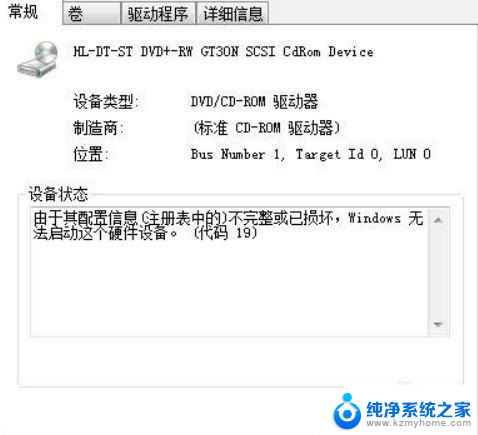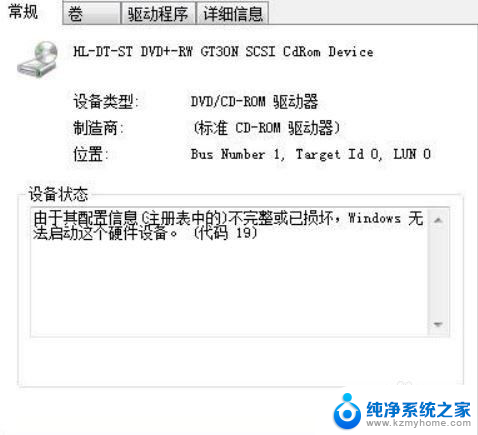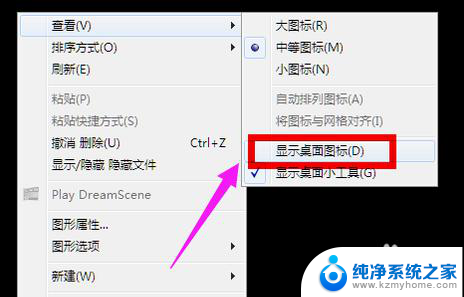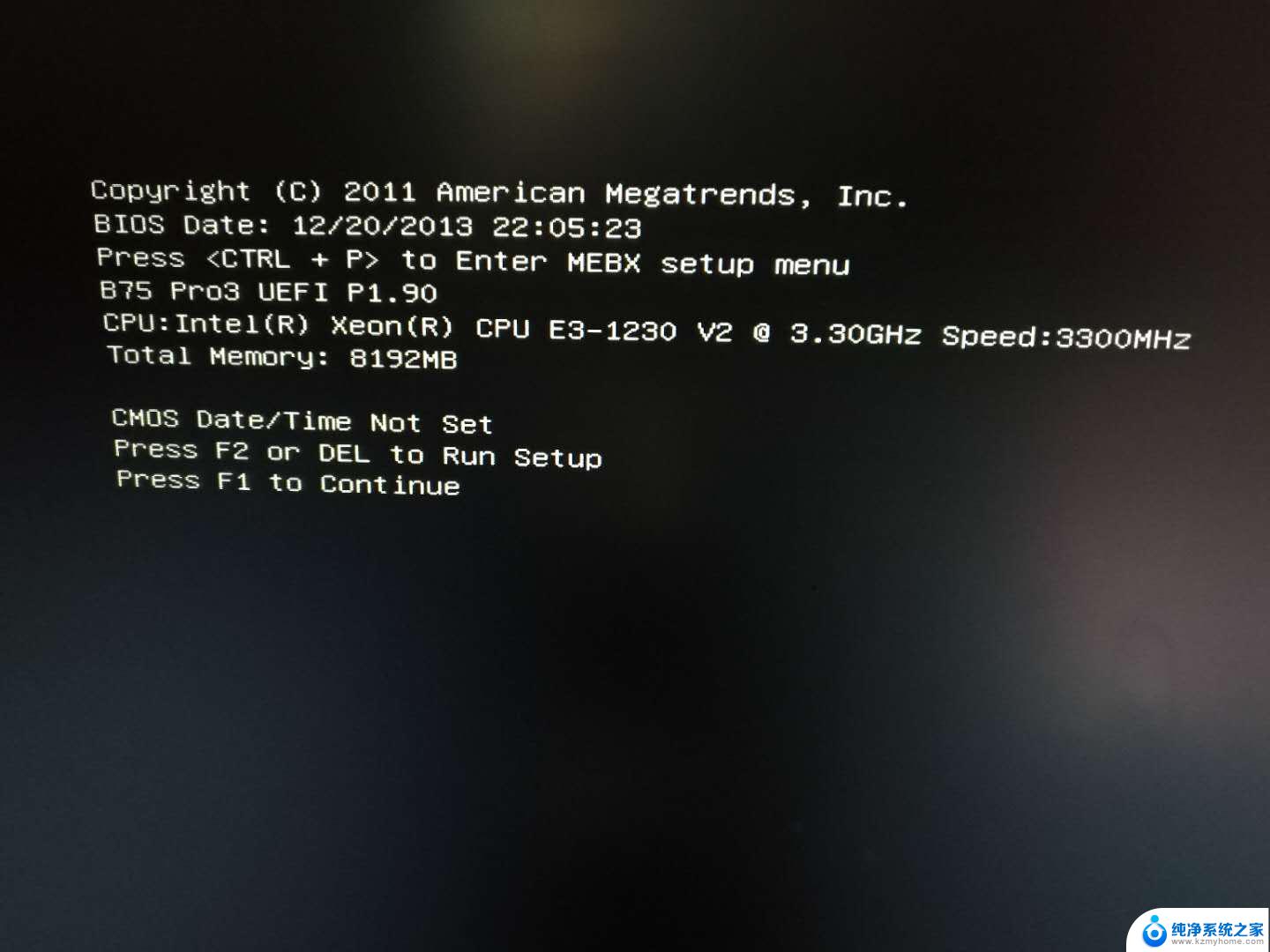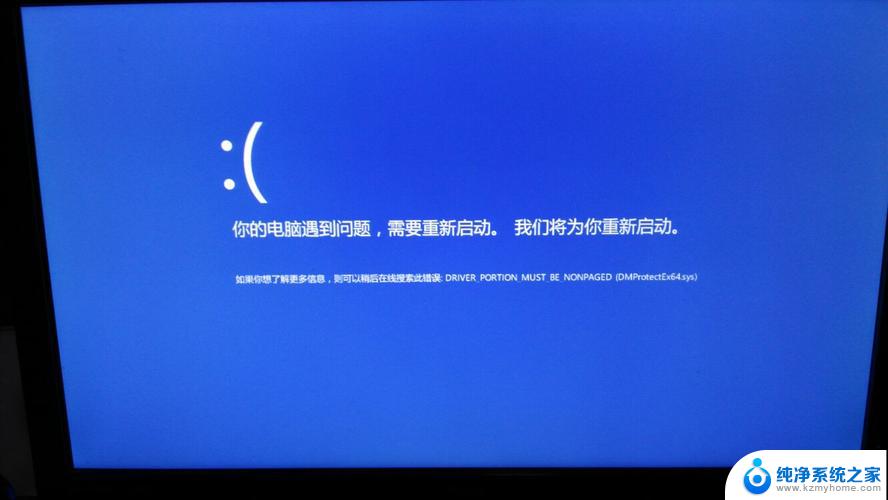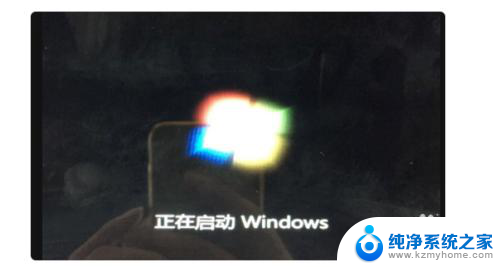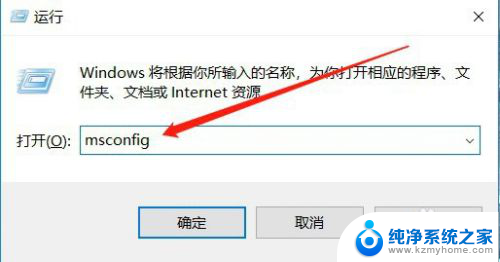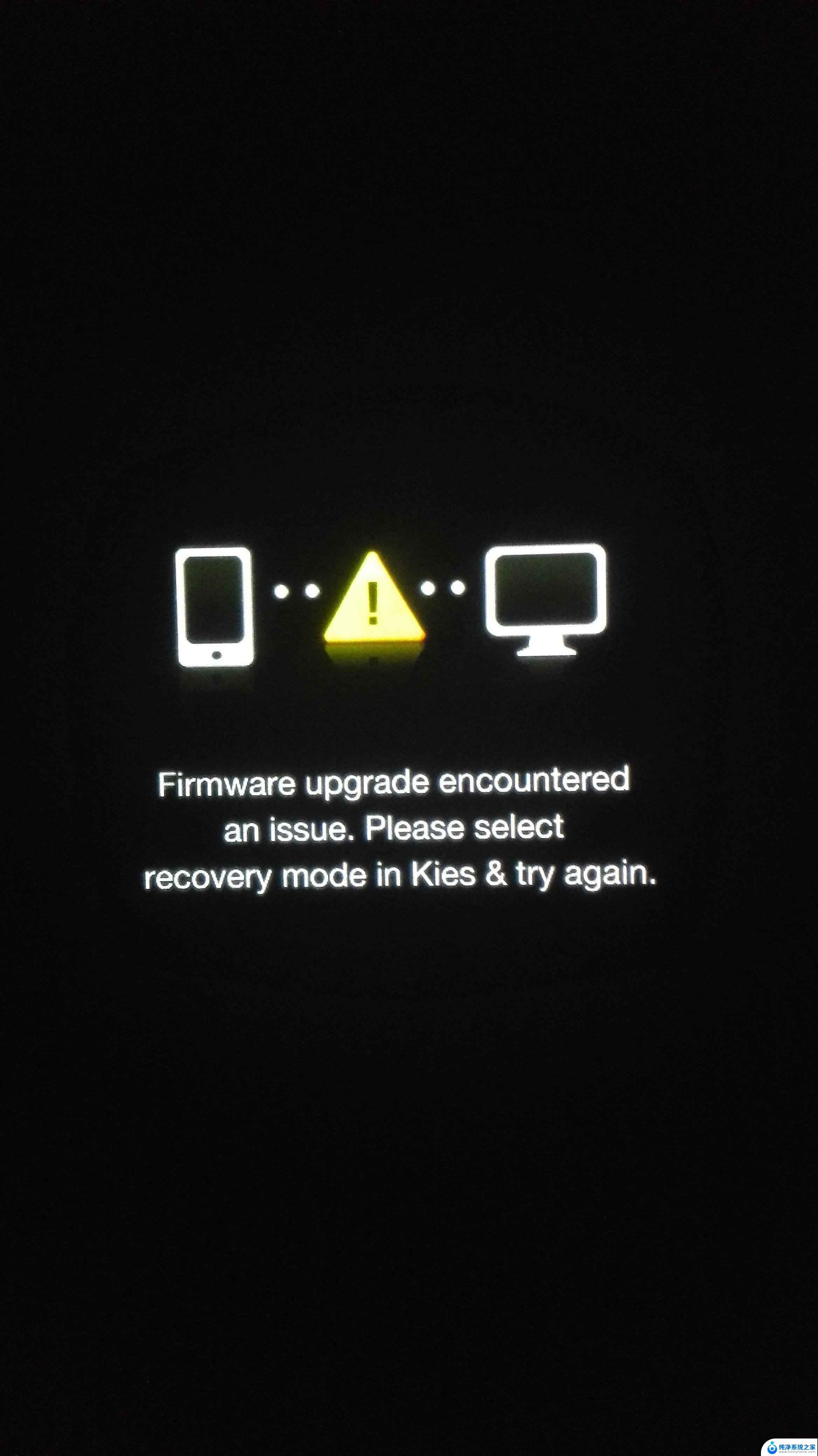电脑重启无法进入系统 电脑启动后出现蓝屏无法进入Windows系统怎么办
更新时间:2023-12-01 16:00:37作者:jiang
电脑重启无法进入系统,在我们日常使用电脑的过程中,偶尔会遇到一些问题,比如电脑重启后无法进入系统,或者在启动后出现蓝屏而无法进入Windows系统,这些问题常常让我们感到困扰,影响了我们的工作和生活。不必过于担心,因为这些问题通常有解决的办法。本文将介绍一些应对这些常见问题的方法,帮助您解决电脑启动问题,顺利进入Windows系统。无论是硬件故障还是软件问题,我们都会提供一些简单有效的解决方案,帮助您快速恢复电脑的正常使用。
具体方法:
1.一般出现这种问题可能是因为系统软件损坏、注册表损坏、或者硬盘有坏道,可以用系统自带的修复功能来修复。
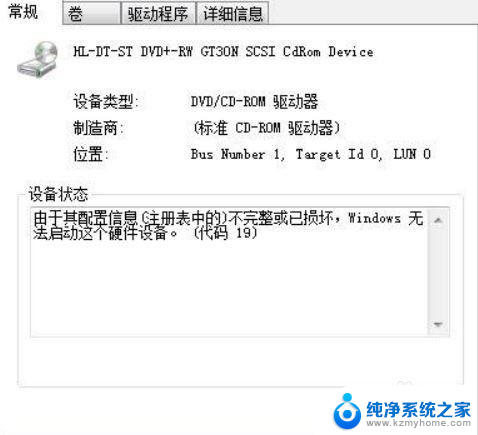
2.重启电脑,然后在启动时按F8键,进入【高级启动选项】菜单。

3.在启动菜单中选择【修复计算机】选项,单击进入。
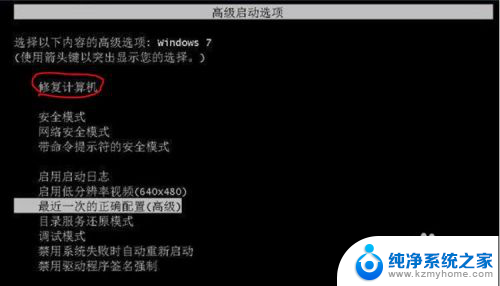
4.打开【系统恢复选项】的对话框,单击【启动修复】。
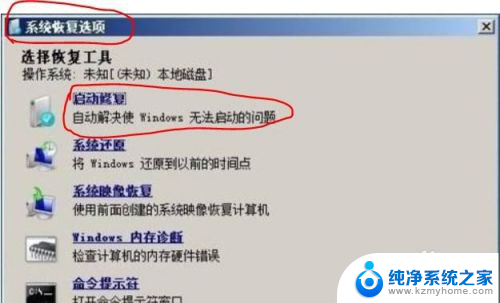
5.当单击【启动修复】后就开始对电脑扫描并且查找问题所在。
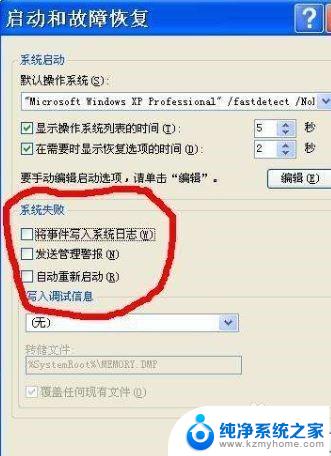
6.当检测到启动问题后,启动修复工具就会自动启动,并且尝试解决问题。
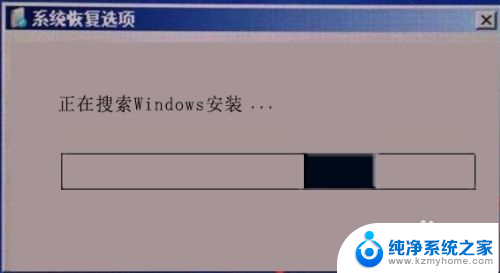
以上是电脑重启后无法进入系统的全部内容,如果有任何疑问,请按照以上方法进行操作,希望这些方法能对大家有所帮助。